不管是现实中什么样的工作时间时间,在Project中都可以通过设置日历来实现。 在Project项目管理中,主要给大家讲解了几种日历的设置形式: 在标准日历基础上设置法定假日以及调休 6天工作......
2023-05-30 0
Project项目管理软件有三个核心的功能:进度、资源、成本。一般使用Project工具的用户肯定会使用它的进度管理功能,而使用资源和成本的用户就会少一些,我觉得主要是两方面的原因,第一是目前很多项目经理的工作职责还没有涉及到指标化的成本控制,所以用工具管理项目成本的需求没有那么强烈。第二个原因是不了解在Project中如何管理资源以及成本。
其实,如果大家掌握了Project中资源和成本的原理,并且习惯了它的操作后,Project也是一个项目成本管控的得力助手。
今天给大家讲一个和资源有关的小话题。
在Project中成本是通过分配在任务上的资源体现的,而资源又分成三类:工时类、材料类、成本类。在给任务分配工时类资源时,会有一个“单位”的概念,而这个概念经常给用户带来困扰。本文就为大家讲一下资源单位到底该如何理解。
首先我们在【资源工作表】视图中创建一个资源,暂且叫做“设计师”吧,将其设置为工时类资源,标准费率假定为100元/小时,如图1所示。
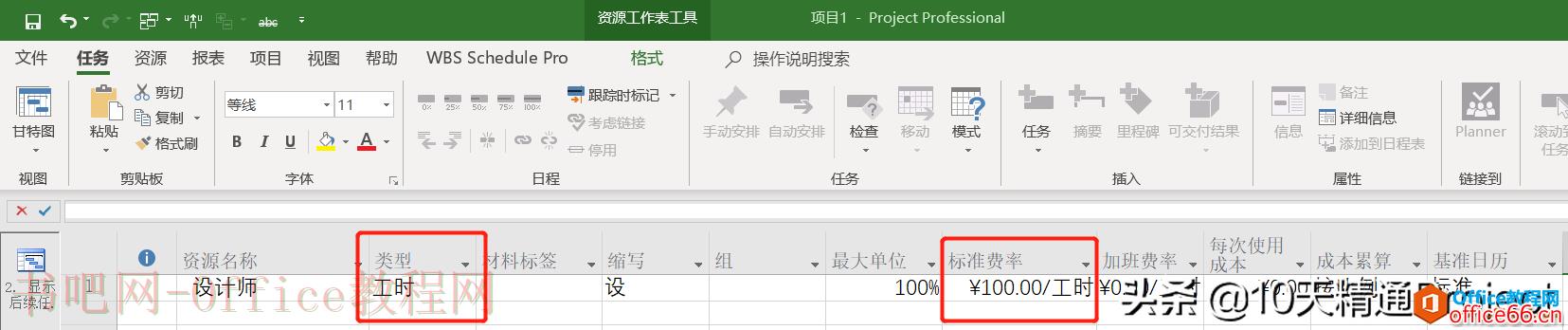
图1
然后我们随机创建一个任务A,工期设置为3天,然后切换到【任务分配状况】视图,点击【资源】主菜单下的【分配资源】按钮,就会弹出一个分配资源的窗口,如图2所示。然后在该窗口中点击设计师这个资源,然后点击右侧的【分配】按钮,此时我们就看到默认资源的“单位”是100%,如图2中下方红色箭头所示。这是什么意思呢?就是默认分配一个全天候的工时类资源给这个任务,如果采用的是“标准”日历,那么相当于每天分配8个小时的工作量,如图2右侧箭头所示,在3天的工期内每天都有8小时工作量。
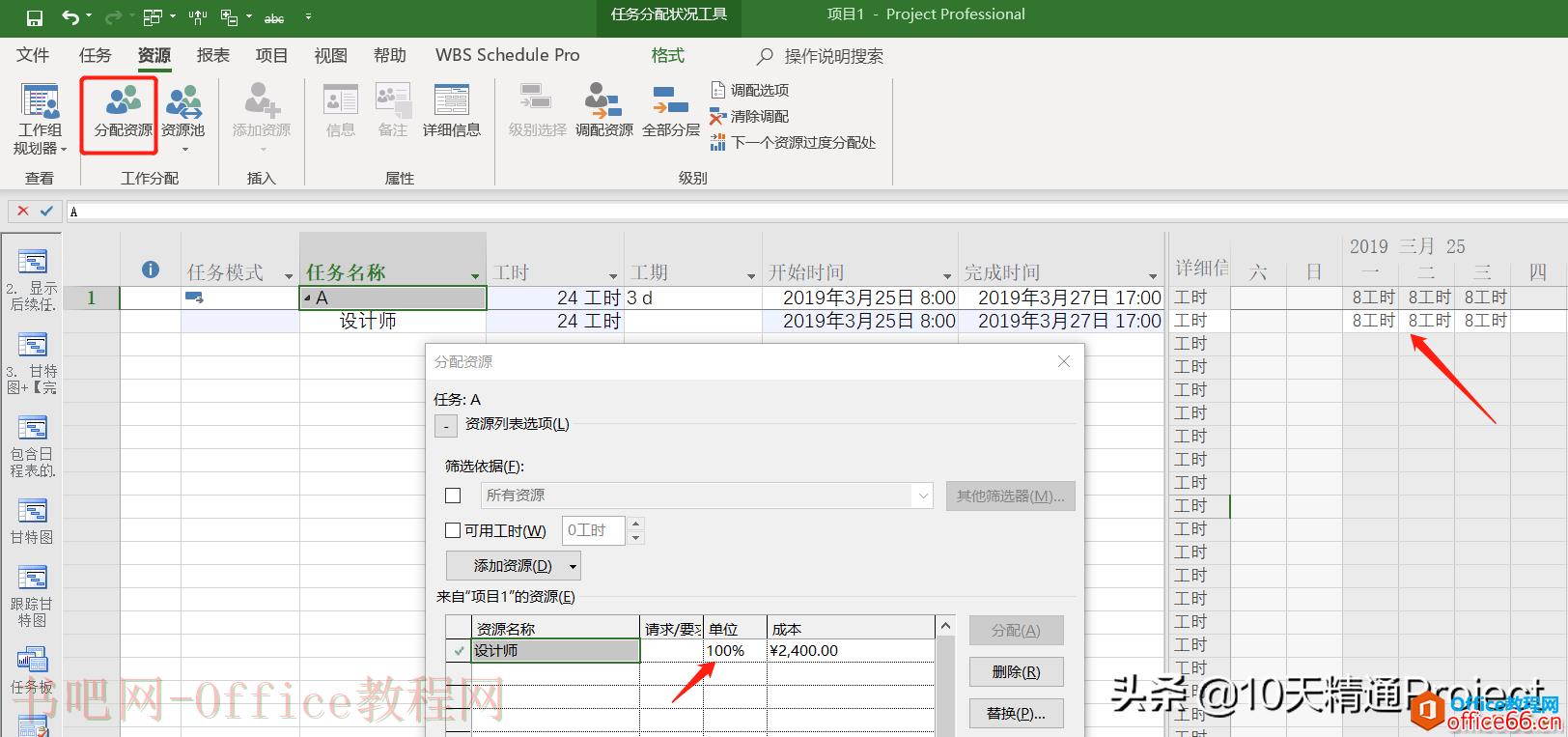
图2
在【分配资源】窗口中这个“单位”相当于初次分配资源时一个默认的数量,但是每天的工作量仍然是可以修改的,比如我们可以任务A的第一天将工时修改为9个工时、第二天修改为16个工时、第三天修改为10个工时,这个可以在【任务分配状况】视图右侧的表格中进行操作,如图3所示。
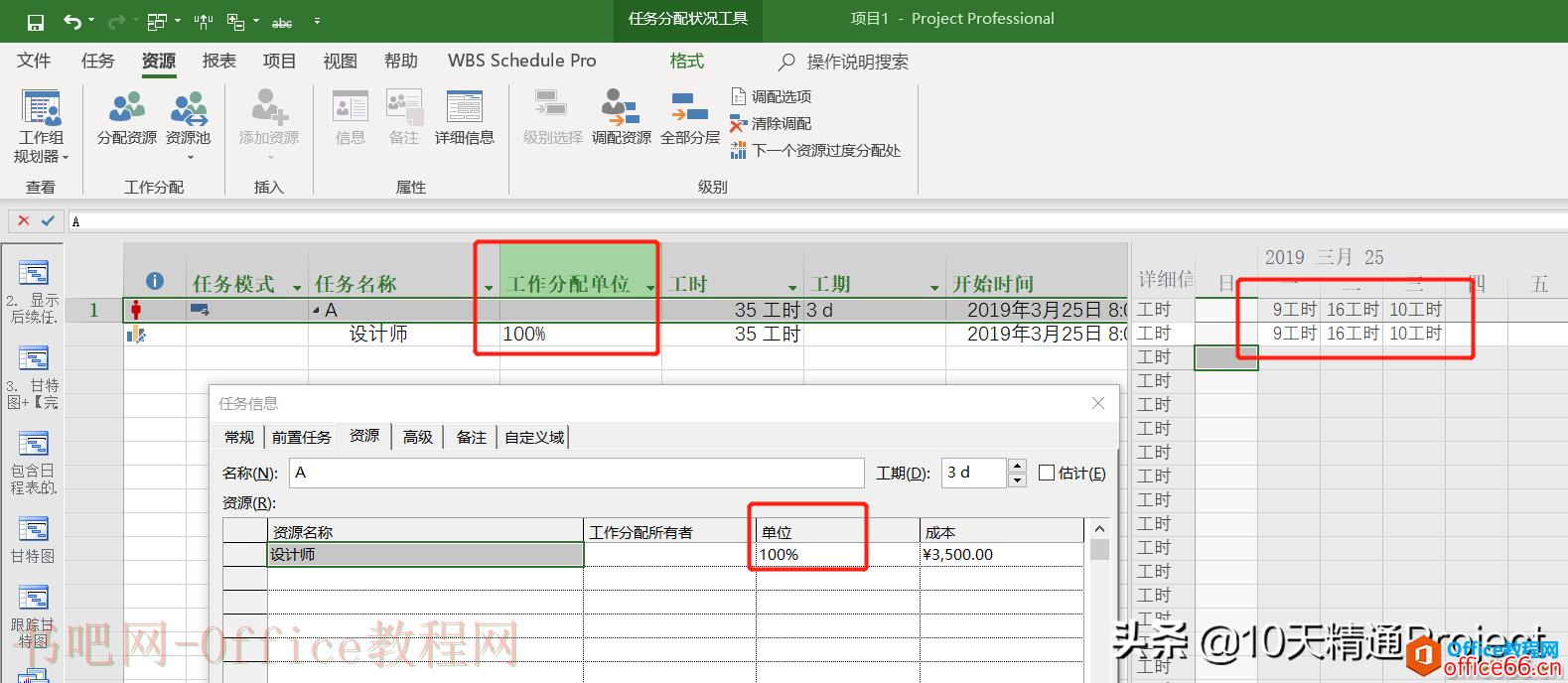
图3
此时我们已经修改了任务A每天调用设计师资源的数量,但是如果我们在左侧插入列【工作分配单位】,如图3所示,它仍然显示为100%。而实际上目前的工作分配早已经不是默认的100%了,甚至在第二天都已经是200%。同时我们双击任务A,在打开的【任务信息】窗口-【资源】选项卡下,也能看到,它也是显示设计师这个资源在任务A的“单位”是100%。
但是,如果大家看图3中的【工时】列还是35h,就是每天工作量之和(第一天9h,第二天16h,第三天10h),成本也是根据总工时35h来计算的。我们插入列【成本】,如图4所示,总成本也是3500元。可见总工时和总成本是根据实际分配的工时数量来汇总计算的,而不是根据资源的“单位”来计算的。
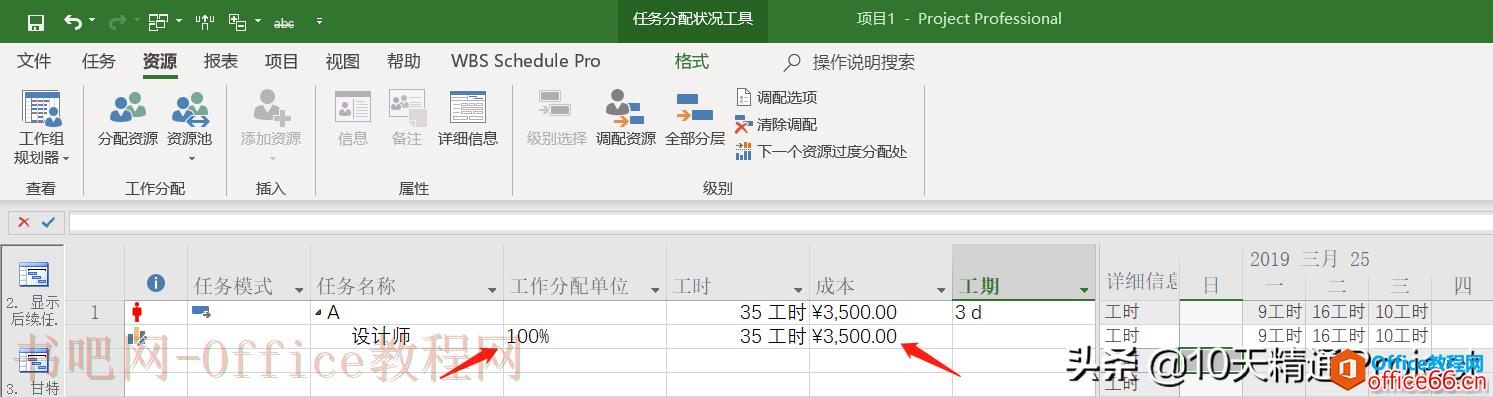
图4
通过上面的例子,主要是给大家说明,这个资源的单位主要是在初次分配资源时影响默认的资源数量,当我们手动调整了资源在每天的用量后,”单位“并不会随之而变化。
标签: excel表格制作教程 excel表格教程 word排版教程 excel入门教程 PPT制作教程 教程 Excel函数教程 资源 单位
相关文章

不管是现实中什么样的工作时间时间,在Project中都可以通过设置日历来实现。 在Project项目管理中,主要给大家讲解了几种日历的设置形式: 在标准日历基础上设置法定假日以及调休 6天工作......
2023-05-30 0

在使用任何一个软件之前,都有一些默认的东东要改,比如在Excel里有人不待见单元格里的0,一定要设置成不显示零值;在Word里有人不待见编辑标记,一定要使其不可见Project里也有这样的东东......
2023-05-30 0

在前面的文章中,我曾和大家分享了软件研发管理体系建设的一些见解,其中涉及对软件研发管理体系的一些概念认知、什么样的软件研发管理体系适合我们的发展以及构建我们的软件研发管......
2023-05-30 0

用Project排定计划时,通过简单的升级和降级两个操作就可以轻松地设置任务之间的层级关系,并且通过在【格式】菜单下勾选最右侧的【大纲数字】,在任务名称前面就会自动显示任务的大纲......
2023-05-30 0

项目规划完,终究是要用起来的,那就涉及到项目进度的问题了。通过项目跟进,可以很直观的看到项目当前的完成情况。 基准设置 项目只有设置了基准之后,才能进行偏差分析和纠偏。 通......
2023-05-30 0